스마트폰 유심칩 교체 방법을 찾고 계신가요? 갤럭시, 아이폰, 샤오미 등 대부분의 스마트폰 유심칩 교체 방법은 대부분 비슷해서 다르지 않습니다.

그래서 오늘은 아이폰 13을 통해서 스마트폰 유심칩 교체 방법을 소개해드리려고 합니다. 사진까지 포함해서 준비했으니 도움이 많이 되실 거라고 생각합니다.
유심칩 교체 방법을 찾으시는 이유는 아마 새로운 유심을 구매하셔서 교체해야 하는 경우가 고장 났을 경우에 잠깐 유심을 밖으로 빼 보려고 시도하는 것일 텐데요, 유심을 빼고 나서는 유심칩이 손상되지 않도록 유의하셔야 한다는 사실 또한 기억하시길 바랍니다.
유심칩 교체 시에는 스마트폰 전원을 되도록 꺼두시는 게 좋습니다. 간혹 유심칩 교체 후에 바로 인식을 못하는 경우가 있기 때문입니다.
전원을 끈 상태로 유심칩 교체를 하신 후에 다시 전원을 켜시면 유심이 정상적으로 작동하니 이 부분도 참고 부탁드립니다.
유심칩 교체 방법 (사진 포함)
1. 유심 트레이 찾기
전원을 끄신 뒤에 가장 먼저 할 일은 유심 트레이를 찾는 것입니다. 아이폰의 경우에는 화면 정면 기준으로 왼쪽에 위치해 있습니다. 갤럭시의 경우에는 화면 기준으로 상단에 위치해 있습니다. 유심 트레이에는 조그마한 작은 점 같은 홈이 파진 부분이 있습니다. 이 부분이 바로 유심 트레이입니다.
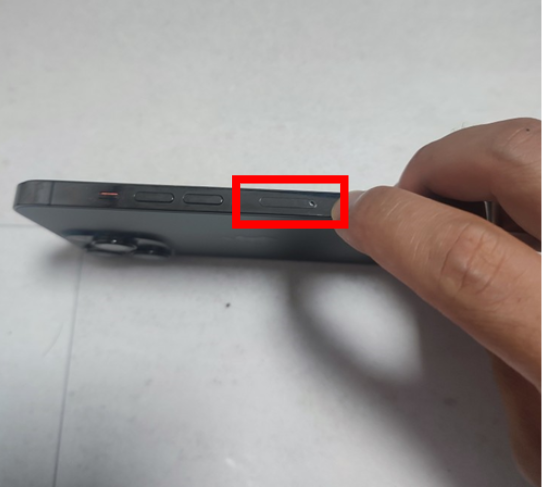

빨간색 네모 박스칸 위치가 바로 유심 트레이라는 곳입니다. 저기 안에 유심이 들어가 있습니다.
2. 유심 트레이 제거
다음은 유심 트레이를 제거하셔야 합니다. 제거를 위해서는 뾰족한 물건이 필요합니다. 핀이나 바늘로도 가능하며 유심칩 교체 전용 핀이 따로 있긴 합니다. 어떤 것이든 뾰족하기만 하면 됩니다. 먼저 준비해 주세요.


준비가 되셨으면 아래 사진과 같이 뾰족한 곳을 찔러주세요.

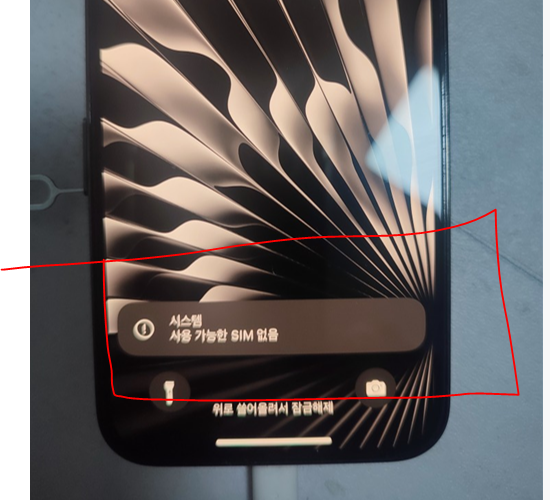
찌르시면 유심 트레이가 밖으로 살짝 튀어나옵니다. 정상적으로 빠졌다면 스마트폰에서 사용 가능한 sim이 없다는 문구가 나옵니다. 제대로 빠진 겁니다.
3. 유심 카드 교체
그다음은 유심 카드를 교체해 주시면 됩니다. 간혹 윗면과 아랫면을 헷갈려하시는 분들이 계십니다. 하지만 사각형 모양을 보시면 딱 들어가는 부분이 있습니다.



그렇게 맞추시면 됩니다. 보통은 노란색 부분이 위쪽으로 올라오게끔 올려 주시면 되겠습니다.
4. 유심 트레이 다시 삽입
유심 교체를 완료하셨다면 이제 유심 트레이를 다시 제자리로 꽂아주시면 되겠습니다.
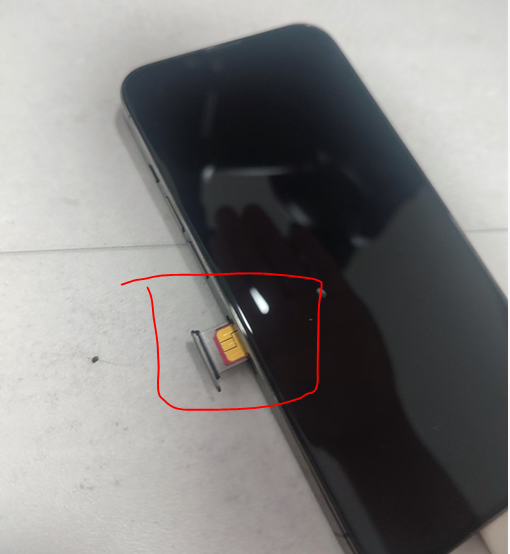
위 사진과 같이 방향을 잘 맞춰서 다시 삽입해 주시길 바랍니다.
5. 전원 켜기
삽입을 완료하셨다면 다시 전원을 켜시면 됩니다. 정상적으로 인식되는지 확인해 주시길 바랍니다.
소개를 마치며
자, 오늘은 이렇게 간단하게 누구나 쉽게 하실 수 있는 유심침 교체방법을 사진을 포함하여 자세하게 안내해 드렸습니다. 어렵지 않으셨으리라 생각합니다. 유심칩을 제거하는 핀이 없으신 분들은 면봉까지도 잘 부러뜨려서 사용하시면 가능하실 수도 있으니 참고하시길 바랍니다.
오늘 소개해드린 내용이 도움이 되셨길 바랍니다. 이상으로 소개를 마치겠습니다. 감사합니다.
댓글